Wondershare Filmoraの評判・レビュー・ロコミをご紹介
Wondershare Filmoraは、使いやすさが特徴のオールインワン動画編集ソフトです。近年では、Wondershare Filmoraのユーザーをかなり見かけるようになってきました。動画編集ソフトを使いたいと思う時、いくつかの製品を比較し、インターネットで評判やレビューなどを検索して、それぞれの製品のメリットとデメリットを把握してから、一番良いものを選択するというやり方をとる人が多いと思います。
そこで今回は、Wondershare Filmoraの主なメリットとデメリットは?Wondershare Filmoraを選ぶべきポイントは?というような質問について動画編集ソフトWondershare Filmoraの評判・レビュー・ロコミを詳しく紹介していきたいと思います。
| 目次: |
動画編集ソフトWondershare Filmoraで想像力に翼を。
Part1.Wondershare Filmoraの良い評判・レビュー・ロコミ
その1.わかりやすいインターフェース
動画編集はただでさえ非常に複雑な作業です。それに加えて、ソフト内のインターフェースも非常に複雑な場合、動画編集作業はとても負担がかかることになるでしょう。しかし、Wondershare Filmoraなら、それらの問題について心配する必要はありません。
ソフトを開くと、インターフェイスが非常に洗練されていて、スッキリと構成されていることがわかります。メディアライブラリ、プレビューウィンドウ、ツールバー、タイムラインという4つの領域は一目瞭然です。シンプルなインターフェースのおかげで、動画編集が簡単になったと感じるユーザーもいるようです。
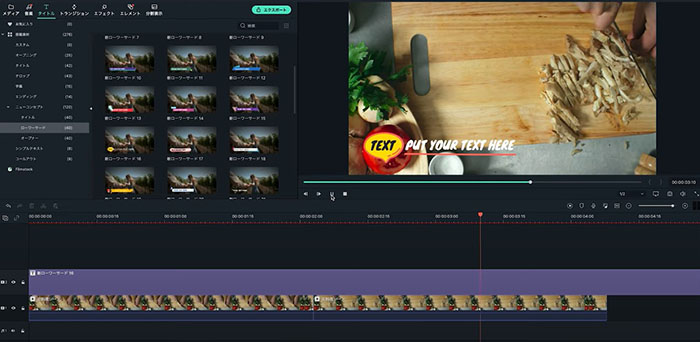
その2.初心者でも上級者でも使いやすい
Wondershare Filmoraは初心者にとても優しいソフトです。難しい操作がなく直感的に使えるので、動画編集に慣れていない方も楽しく動画を作成できます。
また、Wondershare Filmoraには、基本的な動画編集機能だけでなく、モーショントラッキング、カラーマッチ、高度色調補正、グリーンスクリーンなどの高度な動画編集機能まで揃っているため、動画編集経験者の編集ニーズを満たすこともできます。つまり、Wondershare Filmoraは初心者にも上級者にも適したソフトと言えるでしょう。
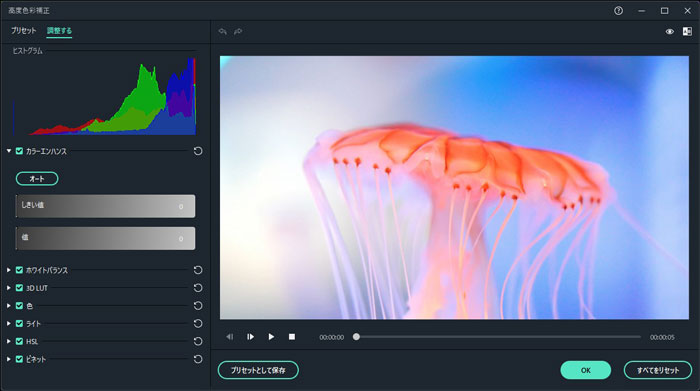
その3.豊富なエフェクト素材
Wondershare Filmoraの際立ったメリットの一つは、エフェクト素材がたくさんあるということです。オーディオ、タイトル、トランジションなど、あらゆる種類の素材を備えています。しかも数が多いだけでなく、センスも非常に優れていますので、Wondershare Filmoraのエフェクト素材で簡単にオシャレな動画を作れるという評判もあります。
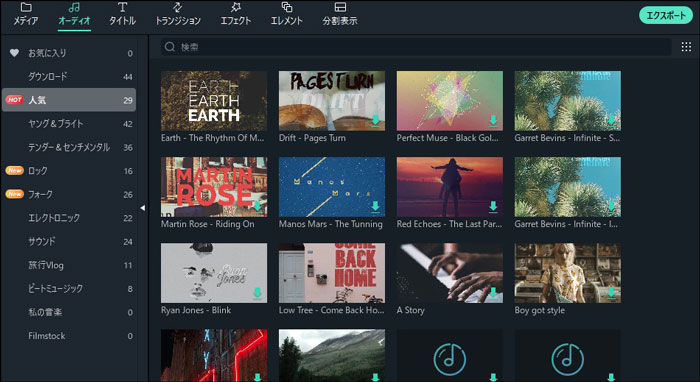
Wondershare Filmoraと連携した素材ダウンロードサイト「Filmstock」を使えば、より多くの素敵なエフェクト素材を利用できます。Filmstockのエフェクト素材は、日常生活、ビジネス、イベントなど、多くのテーマに分けられています。ユーザーは自分のニーズに応じて素材を自由に選ぶことができます。
現在提供されているものでもビジネスや卒業、クリスマスや雪山などのシーンでも使えそうなエフェクトの他に、和風をイメージした日本コレクションやビューティー、ファッション、アクションなどのおしゃれな演出も行えるものもあります。変わったものにはレトロゲームをイメージしたものや映画に使われるような爆発や銃撃のエフェクトや派手な演出も思いのままです。
新作エフェクトも定期的に更新されていますので、それらの素材を使えば、斬新で面白い動画を簡単に作れます。
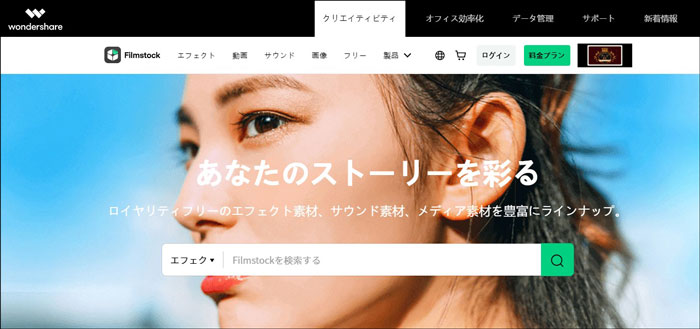
その4.多様な出力形式に対応
Wondershare Filmoraを使って動画を編集する場合、さまざまなファイル形式と出力方法に対応できるため、出力の問題について心配する必要はありません。
Wondershare Filmora はMP4、TS、WMV、3GP、MOV、GIF、MP3などの動画・画像・音楽のファイル形式をサポートしています。また、デバイスにエクスポートしたりDVDに書き込むことも可能です。YouTubeやVimeoなどの動画サイトに動画をアップロードしたい場合、出力する時に動画サイトのアカウントにログインすればアップロードができます。
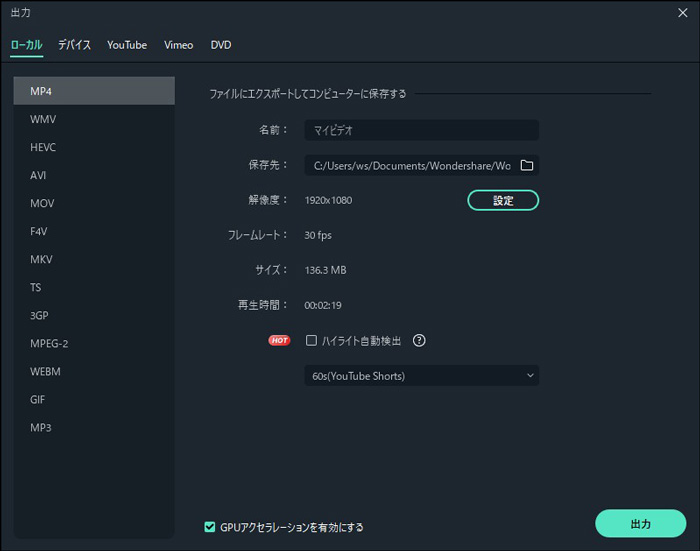
その5.無料版がある
Wondershare Filmoraには、有料版のほかに無料体験版も提供されています。しかも無料版で体験できる機能は有料版と同じです。製品を購入する前に、まずは無料体験版でWondershare Filmoraのあらゆる機能を十分に試して、使い心地を確かめることができるのは大きなメリットです。
Part2.Wondershare Filmoraの良くない評判・レビュー・ロコミ
その1.無料版で出力された動画に透かしが入る
Wondershare Filmoraの無料体験版と有料版の唯一の違いは、無料版で出力された動画に大きなウォーターマークが入っているということです。動画サイトに作成した動画をアップロードしたいと思っているユーザーにとって、動画にウォーターマークが入っているのは不便に感じるかもしれません。
無料体験版で出力された動画のウォーターマークを消したいなら、有料版の購入をおすすめします。製品の購入ページではたくさんの料金プランがありますので、ご自身のニーズに応じて選択することができます。
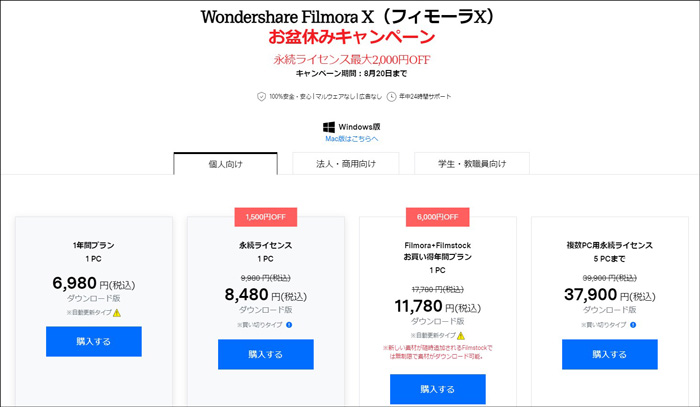
その2.別途購入が必要なエフェクト素材と機能
Wondershare Filmoraの一部の機能と素材は別途で購入する必要があります。例えば、動画クリップにある無音の部分を自動的に検出して一括削除できる無音検出アドオンと動画の背景を自動的に削除できるAIポートレートアドオンです。
ご注意:無音検出とAIポートレートの別途購入が必要なのはWindows版のみです。Mac版をご使用の方は、Wondershare Filmoraの有料版を購入すれば使用できます。別途で購入する必要はありません。
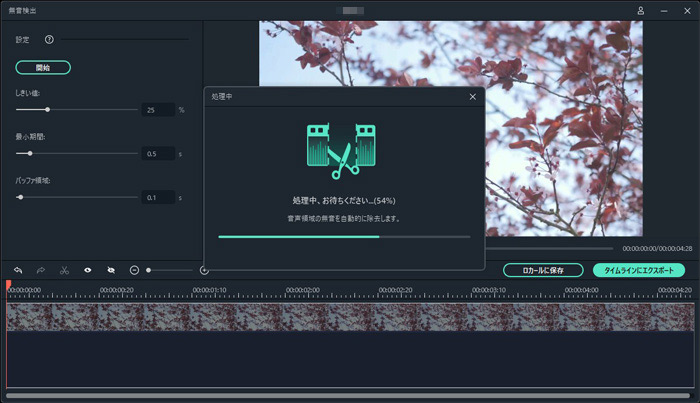
また、Filmstockのエフェクト素材も全部無料で使用できるわけではありません。スタンダード、プレミアム、単品購入という3種類のエフェクト素材を使いたい場合、別途費用がかかる場合があります。Filmstockの有料エフェクト素材が使えるのか、具体的にどの種類のエフェクト素材が使えるのかを知りたい場合は購入したWondershare Filmoraのライセンスを確認する必要があります。
特にエフェクトを使わなくていいのであればあまり気にする必要もないかもしれませんが、時折値下げも行なわれているので目当てのエフェクトパックをそのタイミングで購入するのもいいでしょう。
一部のエフェクト素材の購入が必要ということにためらいを感じる人もいるかもしれません。まずは無料エフェクトを使って見ましょう。他のエフェクトも使ってみたくなったら購入を検討してみてはどうでしょうか?有料ですが、これらの素材はすべてクオリティが高く、値段に見合う価値がありますので、購入しても後悔はしないはずですよ。
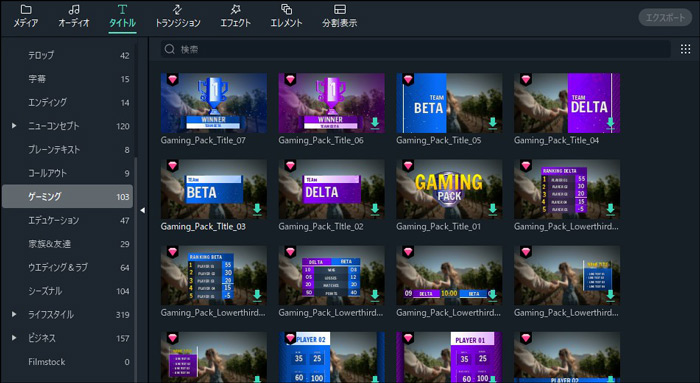
Part3.Wondershare Filmoraがおすすめな人
動画編集の初心者
Wondershare Filmoraは多くのタイプのユーザーに適していますが、その中でも動画編集の初心者には特におすすめです。見やすいインターフェースと簡単な操作が初心者に向いています。さらに、オフィシャルサイトやYouTubeチャンネルにも詳しいチュートリアルがありますので、動画編集のテクニックを学ぶのに役立つはずです。
簡単にオシャレな動画を作成したい方
オシャレな動画を簡単に作りたい方もぜひWondershare Filmoraを使用してみてください。ソフトに豊富に内蔵されたオシャレなテンプレートを使えば、動画作成の効率が一段と高まり、短時間でクオリティの高い動画を作成できます。
まとめ
いかがでしたか。今回はWondershare Filmoraの評価・レビュー・ロコミに基づいて、製品のスゴいところとイマイチなところ、Wondershare Filmoraがおすすめな人ユーザータイプをまとめました。全体的に見れば、Wondershare Filmoraは優れた動画編集ソフトで、試してみる価値があります。動画編集に興味がある方や、動画編集ソフトをお探しの方はぜひWondershare Filmoraを使ってみてください。
【動画編集】Wondershare Filmora初心者向け基本操作ガイド(Windows版)
サポート
製品に関するご意見・ご質問・ご要望はお気軽に こちらまでお問い合わせください。 >>


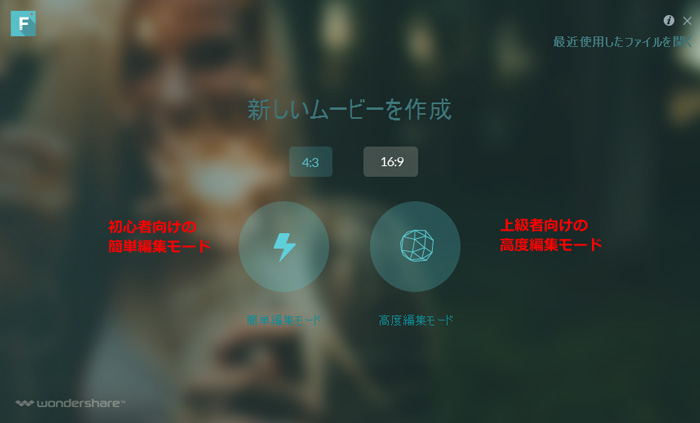



役に立ちましたか?コメントしましょう!